Přiřazení licencí na portálu Předplatná sady Visual Studio Správa
Jako správce předplatných sady Visual Studio můžete pomocí portálu pro správu přiřadit předplatná jednotlivým uživatelům a skupinám uživatelů.
Pro skupiny uživatelů máte možnosti, jak přiřazovat předplatná.
- Předplatná můžete přiřadit po jednom.
- Pomocí funkce Hromadné přidání můžete také rychle a snadno nahrát seznamy odběratelů a jejich informací o předplatném.
- Pokud vaše organizace používá Microsoft Entra ID, můžete k přiřazení předplatných skupinám uživatelů použít skupiny Microsoft Entra.
Přidání jednoho odběratele
Podívejte se na video nebo si přečtěte informace o tom, jak přiřadit předplatné sady Visual Studio novému uživateli, aby měli přístup k výhodám předplatného.
Pokud chcete přiřadit licenci jednomu předplatiteli sady Visual Studio, vyberte v horní části tabulky možnost Přidat a pak zvolte Individuální odběratel.
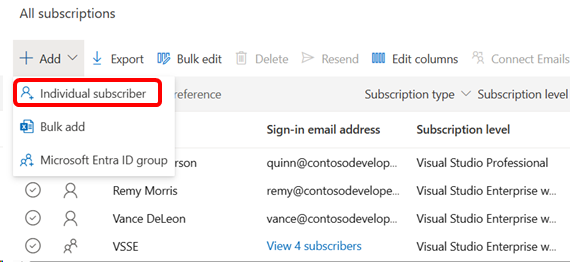
Zobrazí se informační panel. Zadejte informace do polí formuláře nového odběratele.
Pokud vaše organizace používá MICROSOFT Entra ID, zadejte jméno odběratele do vyhledávacího pole Microsoft Entra ID vrátí názvy všech členů skupiny Microsoft Entra odpovídající vašim kritériím. Po výběru této osoby se automaticky vyplní přihlašovací e-mail a e-mail s oznámením.
Pokud odběratel nebyl ve vaší organizaci nalezen, můžete do pole Název zadat jméno odběratele.
Zadejte e-mailovou adresu, kterou má předplatitel používat k přihlášení. Můžete také vybrat možnost Přidat jiný e-mail s oznámením pro příjem komunikačního odkazu a zadat jinou e-mailovou adresu oznámení, aby předplatitelé a správci dostávali od Microsoftu důležité e-maily související s odběrem.
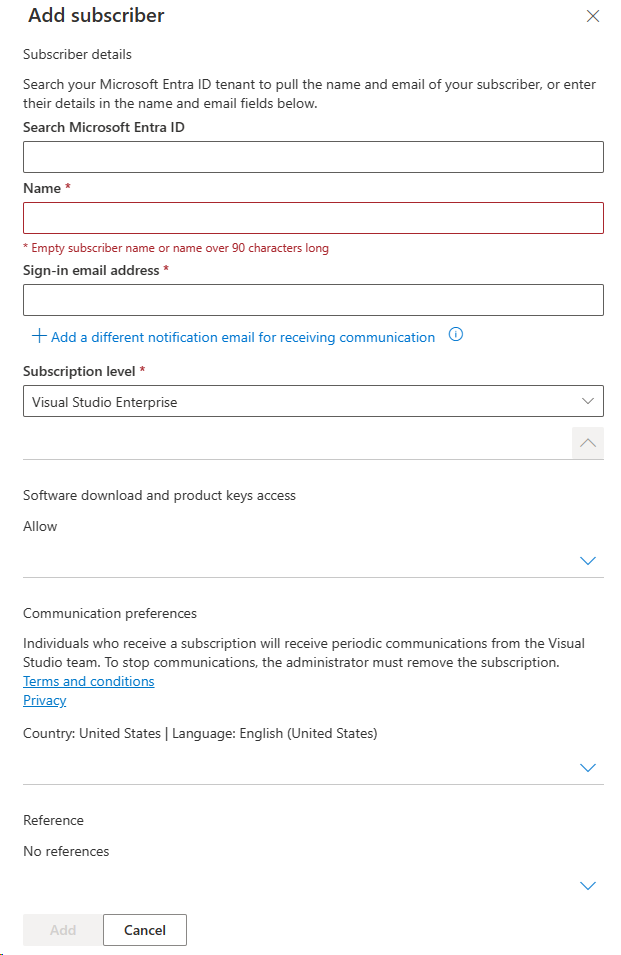
Poznámka:
Aby se členové tenanta Microsoft Entra zobrazovali při zadávání jména odběratele, musí být správce členem tenanta.
Zvolte úroveň předplatného, kterou chcete přiřadit tomuto uživateli. (Seznam obsahuje jenom úrovně předplatného zakoupené v rámci vaší smlouvy.)
Pokud chcete, aby tento předplatitel měl při přihlášení k portálu Předplatná sady Visual Studio přístup ke stažení softwaru, nezapomeňte ponechat přepínač ke stažení povolený v části Stáhnout Nastavení. Pokud se rozhodnete zakázat stahování, uživatel nemá přístup ke stažení softwaru ani kódům Product Key. Předplatitel má stále přístup ke všem dalším výhodám zahrnutým v předplatném.
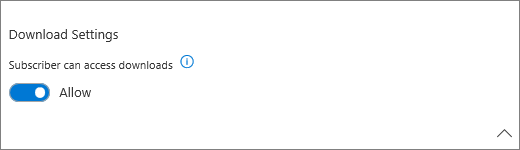
Pokud chcete do předplatného přidat vlastní referenční poznámky, můžete to udělat v části Přidat odkaz .

Až vyberete možnosti a zadáte data pro předplatitele, zvolte Přidat v dolní části informačního rámečku Přidat odběratele.

Proč používat jinou e-mailovou adresu pro oznámení?
Některé organizace nastavily své e-mailové služby tak, aby blokovaly příchozí e-maily z jiných domén. Blokování příchozích e-mailů znamená, že předplatitelé a správci zmeškali důležitou komunikaci:
- Předplatitelé neobdrží oznámení, když je jim přiřazené předplatné. Nemusí se také stát, že některé z zahrnutých výhod nebudou moct aktivovat.
- Předplatitelé, kteří přiřadili předplatná sady Visual Studio s GitHub Enterprise, neobdrží pozvánku k připojení k vaší organizaci Na GitHubu. Nemůžou získat přístup k GitHubu, protože musí přijmout e-mailovou pozvánku , aby získali přístup k vaší organizaci Na GitHubu.
- Správa se při přidání do smlouvy neoznámí. Neobdrží měsíční prohlášení správce ani oznámení o změnách funkcí, které ovlivňují způsob správy předplatných.
Pomocí e-mailové adresy s oznámením můžete předplatitelům umožnit, aby dostávali důležitou komunikaci o svých předplatných beze změny přihlašovacích e-mailových adres.
Opětovné odeslání e-mailů s přiřazením
Po přidání odběratele se automaticky odešle e-mail s přiřazením novému odběrateli s dalšími pokyny. E-mail s přiřazením můžete kdykoli odeslat tak, že vyberete odběratele a pak v horní nabídce vyberete tlačítko Znovu odeslat . Pokud chcete e-maily znovu odeslat více uživatelům, podržte stisknutou klávesu Ctrl a vyberte předplatitele. Když vyberete tlačítko Znovu odeslat , zobrazí se dialogové okno s výzvou, abyste potvrdili, že chcete těmto odběratelům znovu odeslat.
Zdroje informací
Potřebujete pomoc? Obraťte se na podporu předplatných.
Viz také
- Dokumentace k sadě Visual Studio
- Dokumentace ke službě Azure DevOps Services
- Dokumentace Azure
- Dokumentace k Microsoftu 365
- Dokumentace pro řešení Microsoft Entra
Další kroky
Chcete přidat spoustu uživatelů? Zjistěte, jak přiřadit předplatná více odběratelům.